
यह क्यों आवश्यक हो सकता है? उदाहरण के लिए, iCloud से विंडोज कंप्यूटर पर फ़ोटो कॉपी करने के लिए, कंप्यूटर से नोट्स, अनुस्मारक और कैलेंडर ईवेंट जोड़ने में सक्षम हो, और कुछ मामलों में - खोए या चोरी किए गए आईफोन को खोजने के लिए। यदि आपको अपने कंप्यूटर पर iCloud मेल कॉन्फ़िगर करने की आवश्यकता है, तो एक अलग सामग्री: एंड्रॉइड और कंप्यूटर पर iCloud मेल। यह भी उपयोगी हो सकता है: iCloud में बैकअप iPhone।
- ब्राउज़र में iCloud में प्रवेश
- विंडोज 10, 8.1 और विंडोज 7 के लिए आधिकारिक आवेदन का उपयोग करके iCloud दर्ज करें
Icloud.com पर लॉगिन करें
सबसे आसान तरीका जो कंप्यूटर पर किसी भी अतिरिक्त प्रोग्राम की स्थापना की आवश्यकता नहीं है (यदि आप ब्राउज़र की गणना नहीं करते हैं) और न केवल विंडोज के साथ पीसी और लैपटॉप पर काम करते हैं, बल्कि लिनक्स, मैकोज़ और अन्य ऑपरेटिंग सिस्टम में भी, तथ्य, इस तरह आप न केवल कंप्यूटर से, बल्कि आधुनिक टीवी से iCloud दर्ज कर सकते हैं।
बस Icloud.com की आधिकारिक वेबसाइट पर जाएं, अपना ऐप्पल आईडी डेटा दर्ज करें और आप उस खाते में संग्रहीत अपने सभी डेटा तक पहुंच के साथ iCloud दर्ज करेंगे, जिसमें वेब इंटरफ़ेस में iCloud मेल तक पहुंच शामिल है।
तस्वीरें उपलब्ध होंगी, आईक्लाउड ड्राइव, नोट्स, कैलेंडर और अनुस्मारक की सामग्री, साथ ही ऐप्पल आईडी सेटिंग्स और उचित फ़ंक्शन का उपयोग करके अपने आईफोन (आईपैड और मैक खोज को एक ही पैराग्राफ में) ढूंढने की क्षमता होगी। आप ऑनलाइन अपने दस्तावेज़ पृष्ठों, संख्याओं और मुख्य नोट के साथ भी काम कर सकते हैं, ऑनलाइन, ऑनलाइन।
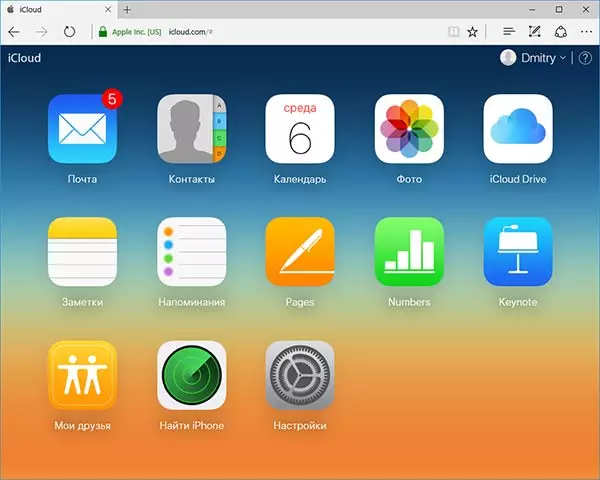
जैसा कि आप देख सकते हैं, iCloud के प्रवेश द्वार किसी भी कठिनाइयों का प्रतिनिधित्व नहीं करता है और आधुनिक ब्राउज़र के साथ लगभग किसी भी डिवाइस के साथ संभव है।
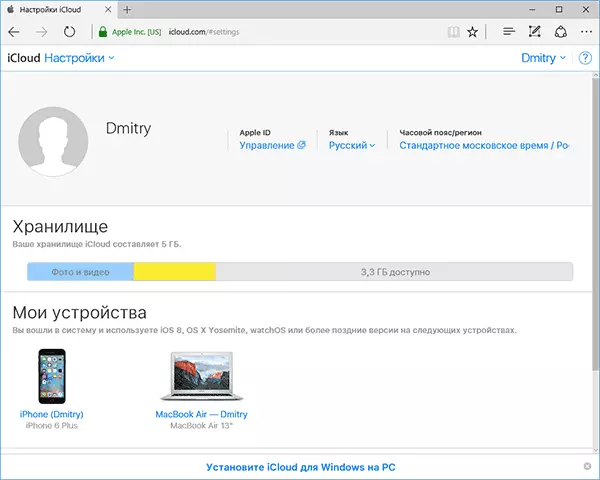
हालांकि, कुछ मामलों में (उदाहरण के लिए, यदि आप iCloud से कंप्यूटर पर स्वचालित रूप से फ़ोटो डाउनलोड करना चाहते हैं, तो iCloud ड्राइव तक आसान पहुंच है), निम्न विधि उपयोगी हो सकती है - विंडोज़ में iCloud का उपयोग करने के लिए आधिकारिक ऐप्पल उपयोगिता।
विंडोज के लिए आवेदन iCloud
आधिकारिक ऐप्पल वेबसाइट पर आप विंडोज के लिए iCloud सॉफ़्टवेयर डाउनलोड कर सकते हैं, और विंडोज 10 का उपयोग करने के मामले में - माइक्रोसॉफ्ट स्टोर से iCloud एप्लिकेशन का उपयोग करें, जिससे आप Windows 10, 8 और Windows 7 में अपने कंप्यूटर या लैपटॉप पर iCloud का उपयोग कर सकते हैं ।
कार्यक्रम स्थापित करने के बाद, निर्देशों में आगे के संदर्भ (और कंप्यूटर के बाद के रीबूट) अपने ऐप्पल आईडी के साथ साइन इन करें और यदि आवश्यक हो तो प्रारंभिक सेटिंग्स का पालन करें। यदि आपके खाते के लिए दो-कारक प्रमाणीकरण सक्षम है, तो पासवर्ड दर्ज करने के बाद विंडो में प्रवेश करने के लिए कोड आपके आईफोन, आईपैड या मैक पर प्रदर्शित किया जाएगा।
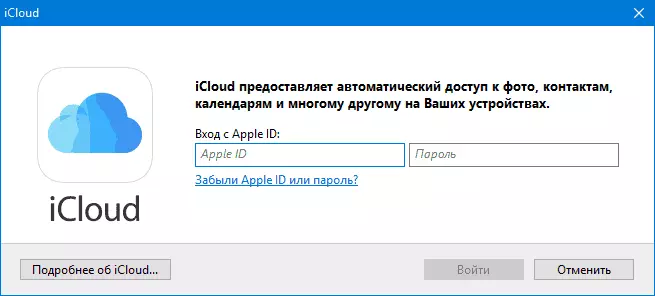
सेटिंग्स को लागू करना, और कुछ समय प्रतीक्षा करना (डेटा सिंक्रनाइज़ किया गया है), आप अपनी तस्वीरों को डाउनलोड कर सकते हैं और कंडक्टर में iCloud ड्राइव सामग्री की सामग्री को देख सकते हैं, साथ ही कंप्यूटर से iCloud में फोटो और अन्य फ़ाइलों को भी जोड़ सकते हैं और उन्हें वहां से बचा सकते हैं अपने आप को। यदि आपके कंप्यूटर पर माइक्रोसॉफ्ट आउटलुक है, तो इसे मेल, कार्य, संपर्क और कैलेंडर का उपयोग करने के लिए iCloud के साथ सिंक्रनाइज़ किया जा सकता है।
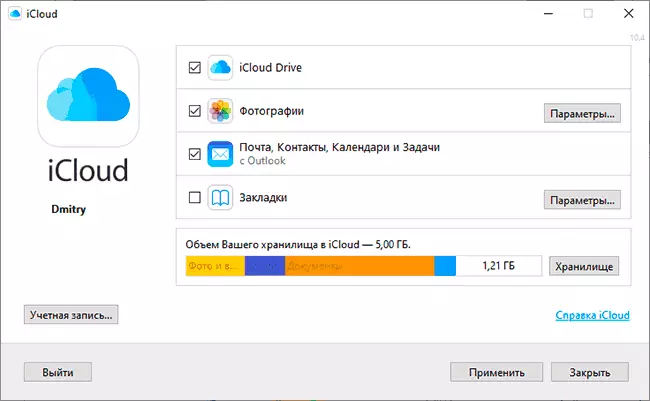
संक्षेप में, यह लगभग सभी कार्य हैं जो iCloud एक कंप्यूटर के लिए प्रदान करता है, जो भंडार में स्थान के बारे में जानकारी प्राप्त करने की संभावना को छोड़कर और कब्जे वाले के बारे में विस्तृत आंकड़ों के बारे में जानकारी प्राप्त करने की संभावना को छोड़कर। ICloud ड्राइव फ़ोल्डर को विंडोज एक्सप्लोरर में एकीकृत किया गया है, जैसे किसी भी अन्य क्लाउड स्टोरेज सुविधाएं:
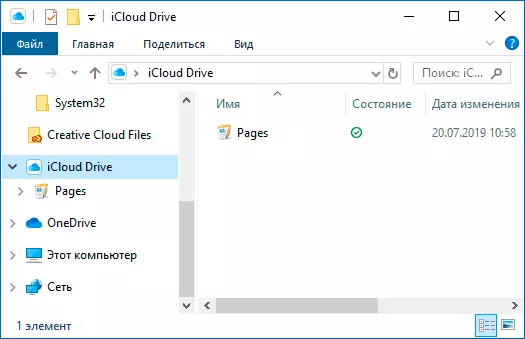
आप छवि फ़ोल्डर में iCloud फ़ोटो के साथ फ़ोल्डर पा सकते हैं। इसके अलावा, जब डिफ़ॉल्ट रूप से सेटिंग्स, सभी नव निर्मित फ़ोटो स्वचालित रूप से उपयुक्त फ़ोल्डर में कंप्यूटर पर डाउनलोड हो जाएंगी। पुरानी तस्वीरें मैन्युअल रूप से डाउनलोड की जा सकती हैं:
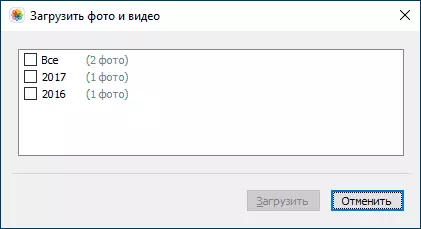
कुछ बुनियादी कार्रवाइयां (जैसे पिछले आइटम से फ़ोटो डाउनलोड करना) iCloud उस मेनू में उपलब्ध हैं जो अधिसूचना क्षेत्र में संबंधित आइकन पर क्लिक करते समय खुलता है:
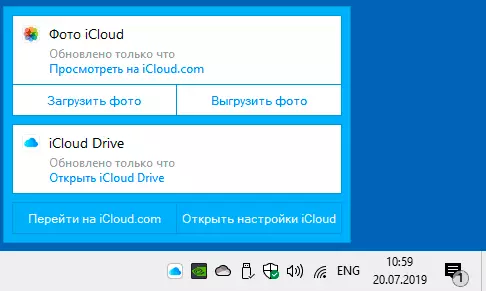
इसके अतिरिक्त, ऐप्पल की वेबसाइट पर आप आइकलाउड से मेल और कैलेंडर का उपयोग कैसे कर सकते हैं या iCloud से सभी डेटा को कंप्यूटर पर सहेज सकते हैं:
- विंडोज और आउटलुक के लिए iCloud https://support.apple.com/ru-ru/ht204571
- ICloud https://support.apple.com/ru-ru/ht204055 से डेटा सहेजना
कंप्यूटर के लिए iCloud डाउनलोड करें, यदि आपके पास ओएस का यह संस्करण है, या आधिकारिक वेबसाइट पर सिस्टम के पिछले संस्करणों के लिए आप विंडोज 10 स्टोर से कर सकते हैं: https://support.apple.com/ru-ru/ht204283
कुछ नोट्स:
- यदि iCloud इंस्टॉल नहीं किया गया है और मीडिया फीचर पैक के बारे में एक संदेश प्रदर्शित करता है, तो यहां एक समाधान: त्रुटि को ठीक करने के लिए आपके कंप्यूटर को iCloud इंस्टॉल करते समय कुछ मल्टीमीडिया फ़ंक्शंस का समर्थन नहीं करता है।
- यदि आप विंडोज़ में iCloud छोड़ते हैं, तो यह स्वचालित रूप से पहले लोड किए गए डेटा को भंडार से हटा देगा।
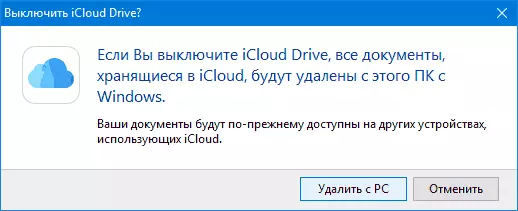
- इस आलेख को लिखते समय, इस तथ्य पर ध्यान दिया गया कि विंडोज़ के लिए स्थापित iCloud के बावजूद, जहां इनपुट किया गया था, वेब इंटरफ़ेस में iCloud सेटिंग्स में, कनेक्टेड डिवाइसों के बीच विंडोज वाला कंप्यूटर प्रदर्शित नहीं किया गया था।
